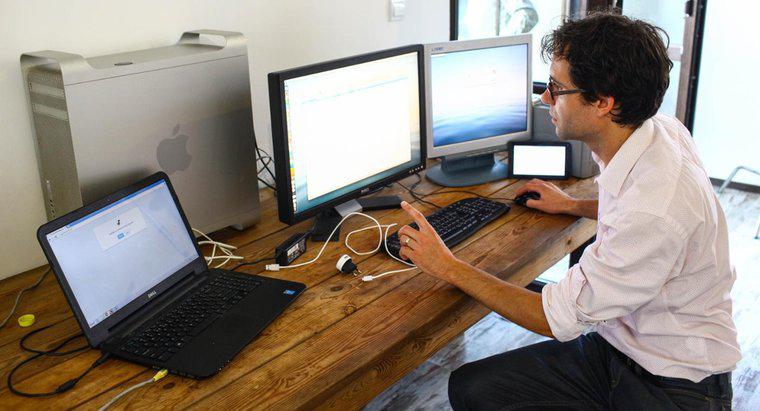Um von einem Canon MX340-Drucker zu scannen, laden Sie MP Navigator EX von der Canon-Website herunter und installieren Sie es, öffnen Sie das Programm, legen Sie Ihr Dokument in den Scanner ein, wählen Sie Foto/Dokumente und dann Dokumenttyp und drücken Sie Scannen. Nachdem das Dokument gescannt wurde, drücken Sie die Schaltfläche Speichern.
-
Installieren Sie die Software
Besuchen Sie USA.canon.com und klicken Sie auf den Link für Support & Treiber. Wählen Sie Consumer & Home Office aus der Liste der Produkttypen aus. Geben Sie im Suchfeld den Modellnamen "PIXMA MX340" ein. Wählen Sie Treiber und Software und klicken Sie unter der Softwareliste auf MP Navigator EX. Laden Sie das Programm herunter und doppelklicken Sie auf die heruntergeladene Datei. Die Installation beginnt automatisch.
-
MP Navigator EX öffnen
Wenn die Installation abgeschlossen ist, klicken Sie auf die Windows-Startschaltfläche, wählen Sie Alle Programme, suchen Sie den Ordner Canon Utilities und klicken Sie dann auf MP Navigator EX, um das Programm zu öffnen. Wenn Sie Windows 8 verwenden, geben Sie den Namen des Programms in das Suchfeld auf dem Startbildschirm ein.
-
Dokument scannen und speichern
Sobald das Programm geöffnet ist, wählen Sie Fotos/Dokumente, wenn Sie nur eine Seite scannen. Wenn Sie mehrere Seiten scannen möchten, klicken Sie auf Dokumentenstapel. Legen Sie ein einzelnes Objekt oder eine Seite auf den Flachbettbereich des Scanners oder legen Sie einen Stapel in das Plastikfach oben auf dem Drucker. Wählen Sie dann den Dokumenttyp aus und drücken Sie die Taste Scannen. Drücken Sie nach Abschluss des Auftrags auf Speichern, um den Scan als JPEG zu speichern, oder klicken Sie auf Als PDF speichern.